Както научихме досега в предишните уроци, Adobe Camera Raw е безплатен плъгин за Photoshop, предназначен да направи обработката и разработването на изображения възможно най-прости и интуитивни. Но знаете ли, че Camera Raw работи и в Adobe Bridge ? Всъщност, в зависимост от това как сте отваряли снимките си в Camera Raw, може би сте го пускали в Bridge, без дори да го знаете!
Може да изглежда нещо тривиално. Искам да кажа, на кого му пука, ако Camera Raw е отворен в Bridge или Photoshop, стига да е отворен, нали? Ако изглежда същото във Photoshop и Bridge (прави го) и прави всички едни и същи неща във всяка програма (прави се), тогава каква е разликата? Е, Adobe даде на Camera Raw възможността да работи вътре в Bridge с някаква причина и това е, защото има определени предимства за това. В този урок ще научим какви са тези предимства и как да отворите Camera Raw, така че да се изпълнява в Bridge, а не във Photoshop, включително и поглед върху важна опция в Preferences Bridge.
Предимства на Adobe Bridge
Преди да разгледаме как да изберем между работата с Camera Raw в Bridge или Photoshop, нека първо обсъдим предимствата, които го изпълняват в Bridge, и наистина има две основни предимства, за които да говорим. Единият може да подобри скоростта на вашия компютър, докато другият може да ускори работния процес. Photoshop, като всички програми, използва част от ресурсите на вашия компютър, докато е отворен. Дори и да не работите във Photoshop по това време, стига да е отворен на заден план, той все още използва ресурси. Ако работите на по-бавен компютър за начало, отварянето на програми на заден план, които не използвате, може да ви забави още повече.
Camera Raw предлага такава цялостна среда за редактиране на изображения, че е напълно възможно да направите всичко, което трябва да направите със снимката си в Camera Raw, без изобщо да се налага да я отваряте във Photoshop за по-нататъшно редактиране. Ето защо Adobe ни даде възможност не само да подбираме изображенията си в Bridge, но и да ги отваряме и обработваме в Camera Raw, без да напускаме Bridge, и без да е необходимо да отваряме Photoshop. С други думи, Camera Raw е напълно способен да работи в самия Bridge, или по друг начин, Camera Raw може да бъде „хостван“ от Bridge, точно както може да бъде хостван от Photoshop. Не се нуждае от Photoshop, който работи на заден план, а това означава, че Photoshop няма да бърка някой от ресурсите на вашия компютър без причина.
Друго предимство за работата на Camera Raw от Bridge и това, което оказва влияние върху работния ви процес, е, че когато приключите с обработката на едно изображение в Camera Raw и кликнете върху бутона Готово, за да го затворите, веднага се връщате към Bridge, готов за избор и отваряне на следващото изображение. Ако работите с Camera Raw във Photoshop и щракнете върху Готово, за да го затворите, вие сте заседнали във Photoshop, без изображение на екрана и нищо за правене. В този момент ще трябва ръчно да преминете обратно към Bridge, преди да можете да изберете друго изображение и това просто ви забавя. Така че не само нашият компютър се възползва от задържането на Photoshop затворен, когато това не е необходимо, но и работният ни процес става малко по-бърз и по-ефективен.
Работещ Camera Raw In Adobe Bridge
След като обсъдихме предимствата, нека разгледаме няколко начина за отваряне и работа с Camera Raw директно от Adobe Bridge, без да използваме Photoshop. Ето, мостът ми е отворен на екрана и отидох в папка на работния си плот, съдържаща няколко изображения, които бяха заснети във формат на суровия файл на камерата ми. В момента нямам отворен Photoshop, а просто Bridge. Ще избера едно от изображенията, като щракна върху миниизображението му. Обърнете внимание, че върху миниатюрата натискам еднократно, а не двойно. Трябва само да кликнем веднъж, за да изберем изображение (ще разгледаме какво се случва, когато щракнем два пъти в миг):
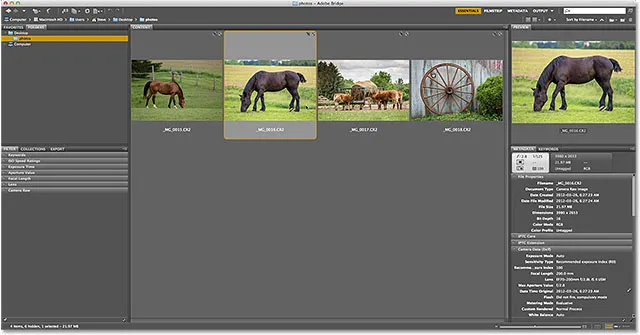
Кликнете върху изображение, за да го изберете в Adobe Bridge.
След като сме избрали изображение, има няколко начина да го отворите в Camera Raw, така че Camera Raw да бъде хостван от Bridge (без да отваряте Photoshop). Един от начините е да кликнете върху иконата Open in Camera Raw в горната част на интерфейса Bridge:
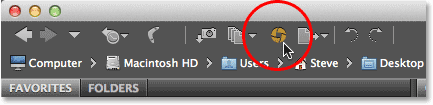
Кликнете върху иконата Open in Camera Raw.
Друг начин е да отидете до менюто Файл в лентата с менюта в горната част на екрана и да изберете Отваряне в Camera Raw :
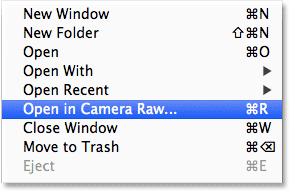
Отидете на Файл> Отваряне в Camera Raw.
Така или иначе се отваря диалоговият прозорец Camera Raw, за да можем да започнем обработката на изображението. Забележете обаче, че все още можем да видим Adobe Bridge на заден план (преместих диалоговия прозорец Camera Raw от пътя малко, за да улесня моста на Bridge). Това ни казва, че Camera Raw е домакин на Bridge. Photoshop остава затворен, както трябва, защото няма нужда той да е отворен. Просто би било използване на компютърни ресурси без причина:
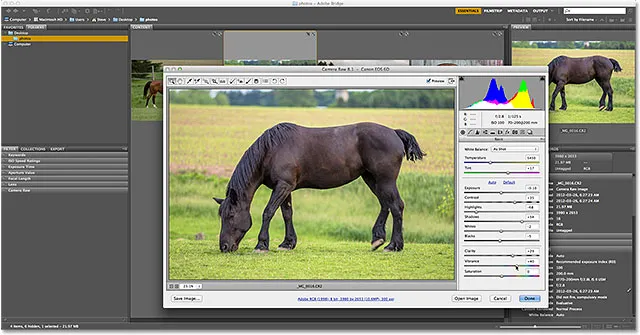
Adobe Bridge все още е отворен и видим зад диалоговия прозорец Camera Raw.
Така че, да речем, че направих цялата си обработка на изображения в Camera Raw, доволен съм от резултатите и нямам нужда да отварям изображението във Photoshop. В такъв случай ще щракна върху бутона Готово в долния десен ъгъл на диалоговия прозорец Camera Raw, за да приема настройките ми и да го затворя:
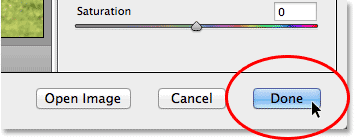
Кликвайки върху бутона Готово, за да се затвори от Camera Raw.
И сега, тъй като Camera Raw работи в Bridge, веднага щом затворя диалоговия прозорец Camera Raw, аз съм отново там, където започнах в Bridge, за да мога бързо да избера следващото си изображение:
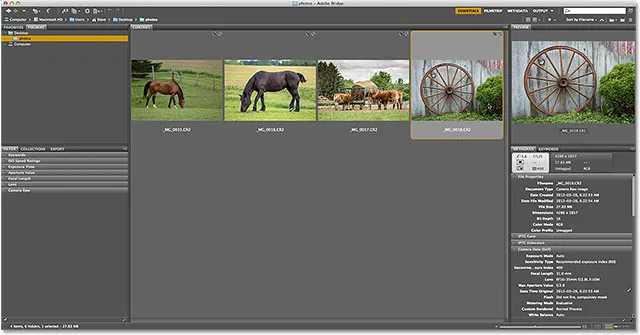
Затварянето на диалоговия прозорец Camera Raw мигновено ме върна в Bridge.
Работеща камера Raw In Photoshop
Нека сравним това с това, което се случва, ако Camera Raw се хоства от Photoshop. Отново има няколко начина да стартирате Camera Raw от Bridge, така че да бъде хостван от Photoshop. Първо щракнете веднъж върху изображение в Bridge, за да го изберете. След това отидете до менюто File в горната част на екрана и изберете Open :
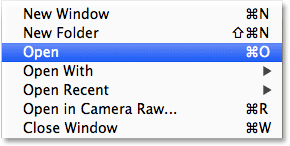
Отидете на File> Open.
Не забравяйте, че File> Open in Camera Raw ще бъде домакин на Camera Raw в Bridge, докато File> Open ще го домакинства във Photoshop (колкото и объркващо да изглежда). Или по-бърз и по-често срещан начин за хостинг на Camera Raw във Photoshop е просто като щракнете два пъти върху изображението, което искате да отворите. Това го избира и отваря в Camera Raw едновременно:
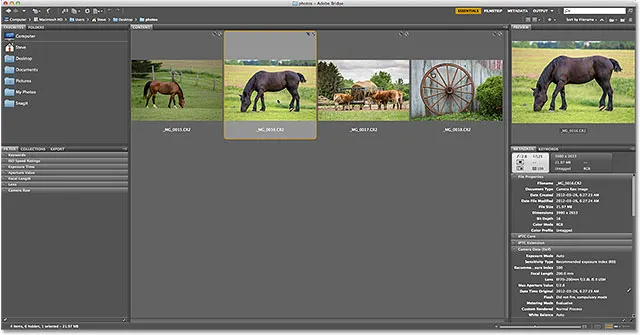
Щракнете два пъти върху изображението, за да го изберете и отворите.
Независимо дали отидете на Файл> Отваряне или просто щракнете двукратно върху миниатюрата на изображението, изображението се отваря в Camera Raw както преди, но този път Camera Raw се хоства от Photoshop, а не от Bridge. Самият Photoshop автоматично ще се отвори първо, а след това изображението ще се отвори в диалоговия прозорец Camera Raw. Може да изглежда, че нищо не е различно. Самата камера Raw изглежда същата като преди. Но нещо е различно. Ако погледнем отблизо, виждаме Photoshop, а не Bridge, на заден план. Ето как знаем, че Cameras Raw се хоства от Photoshop:
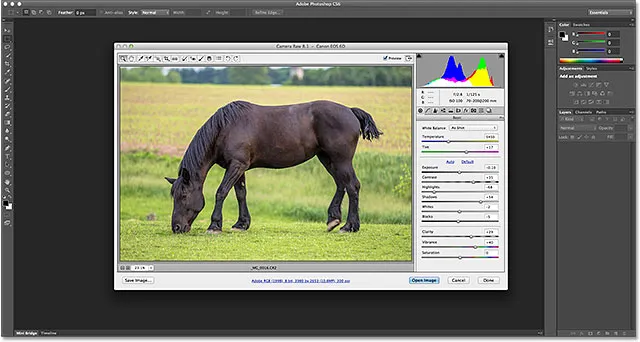
Camera Raw вече работи във Photoshop, вместо в Bridge.
Пак ще щракна върху бутона Готово в долния десен ъгъл на диалоговия прозорец Camera Raw, за да го затворя, точно както направих преди:
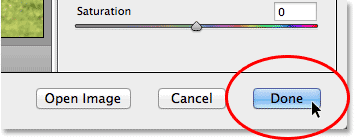
Кликнете отново върху бутона Готово, за да се затворите от Camera Raw.
Но този път, вижте какво се случи. Все още съм във Photoshop, въпреки че нямам отворено изображение и няма конкретна причина да съм тук. Моят работен процес се е ударил малко в задънена улица:
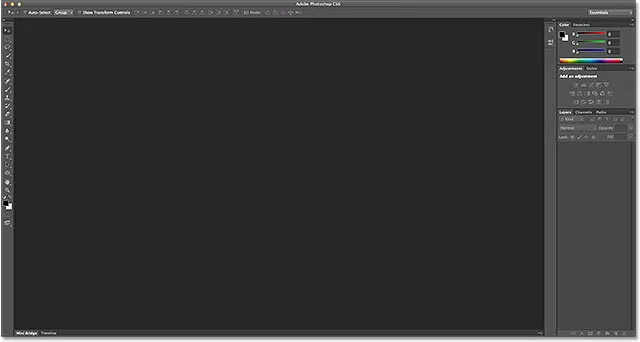
Затварящата камера Raw ме остави във Photoshop, без да правя нищо.
За да се върна към Adobe Bridge оттук, за да мога да избера друго изображение, с което да работя, ще трябва да отида до менюто File (в Photoshop) и да изберете Browse in Bridge . Това ще ме върне към Bridge, но очевидно щеше да е по-бързо, ако бях върнат автоматично в Bridge, което е, което би се случило, ако бях пуснал Camera Raw в Bridge, за да започна с:
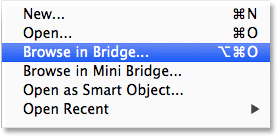
Отидете на Файл> Преглед в Бридж, за да се върнете към Bridge от Photoshop.
Предпочитанията за мост
Сега, когато видяхме предимството да хоствате Camera Raw в Bridge, не би ли било чудесно, ако можехме Camera Raw да бъде хостван в Bridge, просто като щракнете два пъти върху изображението? Както късметът (и Adobe) би го имал, има! Виждахме, че по подразбиране щракването двукратно върху изображение в Bridge стартира Camera Raw, хоствано от Photoshop, но в Bridge Preferences има опция за промяна на това поведение.
За да отворите Bridge Preferences, на компютър с Windows, отидете в менюто Edit (в Bridge) и изберете Preferences . На Mac отидете в менюто на Adobe Bridge и изберете Предпочитания :
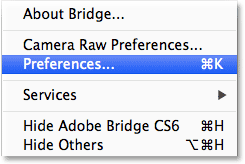
Отидете на Редактиране> Предпочитания (Win) или Adobe Bridge> Предпочитания (Mac).
Това отваря диалоговия прозорец Предпочитания, зададен на Общи опции. В средата на диалоговия прозорец, в секцията Поведение, има опция, която казва, че щракнете двукратно върху редактиране на Camera Raw Settings в Bridge . По подразбиране е деактивирано. Щракнете вътре в квадратчето му, за да го активирате:
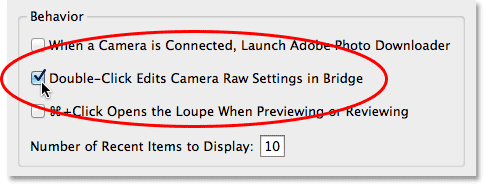
Избиране на опцията "Double-Click Edits Camera Raw Settings в Bridge".
Щракнете върху OK, за да затворите диалоговия прозорец Предпочитания и сега всеки път, когато щракнете двукратно върху изображение в Bridge, за да го отворите в Camera Raw, ще хоствате Camera Raw в Bridge.
И там го имаме! Това е бърз съвет за предимствата на използването на Camera Raw в Adobe Bridge срещу Photoshop! Вижте нашия раздел за ретуширане на снимки за още уроци за редактиране на изображения в Photoshop!